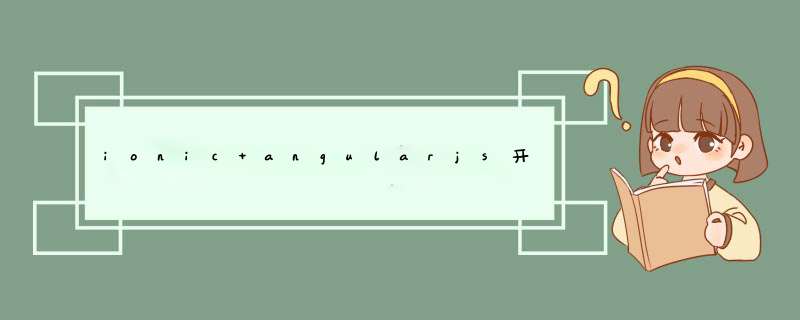
2.你需要安装node环境(建议用4.2.6版本) 贴上网址:Node.js 还有java的 安装C++ 环境,一般电脑都装有.
3.安装npm ,npm (cmd命令行 npm -v出版本号代表安装成功 或者 npm version)
4.通过cmd命令行依次安装 npm install ionic cordova (记得命令行cd切换到你的项目文件夹中再执行命令 ,不然你找不到安装的东西)
5.创建项目模板startmyAppsidemenu/ tabs/blank (列举了三种其中tabs比较常用)
6.生成的www文件中用index修改内容和路由,然后添加项目平台 ionic platform add android
7.打包 ionicbuildandroid 可以在platforms ->android->build ->outputs->apk 就成功了
1.准备工作下载 Ant(打包使用),Node.js(下载包),HBuilder(IDE,编写代码,真机调试),Android SDK (Android编译)
加群:245285768
2.配置环境变量:
ANDROID_HOMED:\Program Files\adt\sdk (对应sdk路径)
PathD:\Program Files\apache-ant-1.9.4\bin(对应ant下bin路径)
3.安装ionic等,运行命令提示符(管理员) 输入
a. 将cordova和ionic包安装到全局环境中(可供命令行使用):
[plain] view plaincopyprint?在CODE上查看代码片派生到我的代码片
npm install -g cordova ionic
b. 进入你要创建项目的路径:
[plain] view plaincopyprint?在CODE上查看代码片派生到我的代码片
cd E:\Study\Android\ionic\Project
e:
c. 创建一个名为myApp的还有tabs的项目(ionic start <project-name><optional-template>) 可选模板为sidemenu 侧滑、tabs 底部tab切换、blank 空白):
[plain] view plaincopyprint?在CODE上查看代码片派生到我的代码片
ionic start myApp tabs
d. myApp就为项目名称,进入myApp这个文件夹:
[plain] view plaincopyprint?在CODE上查看代码片派生到我的代码片
cd myApp
e. 添加android平台:
[plain] view plaincopyprint?在CODE上查看代码片派生到我的代码片
ionic platform add android
f. 生成androidapk:
[plain] view plaincopyprint?在CODE上查看代码片派生到我的代码片
ionic build android
g. 在android模拟器或真机中模拟:
[plain] view plaincopyprint?在CODE上查看代码片派生到我的代码片
ionic emulate android
其中f和g可以合并为:
[plain] view plaincopyprint?在CODE上查看代码片派生到我的代码片
ionic run android
即生成apk,并在模拟器或真机中模拟。
4.更新ionic等
a.更新cordova及ionic包
[plain] view plaincopyprint?在CODE上查看代码片派生到我的代码片
npm update -g cordova ionic
b.更新已建ionic项目中的js类库,命令行中先进入项目所在目录,然后运行:
[plain] view plaincopyprint?在CODE上查看代码片派生到我的代码片
ionic lib update
5.展现ionic项目结果(显示在ios和android上的样式)
[plain] view plaincopyprint?在CODE上查看代码片派生到我的代码片
ionic serve --lab
6.查看ionic版本(当前最新版本为1.2.13)
欢迎分享,转载请注明来源:夏雨云

 微信扫一扫
微信扫一扫
 支付宝扫一扫
支付宝扫一扫
评论列表(0条)